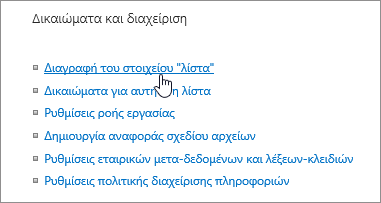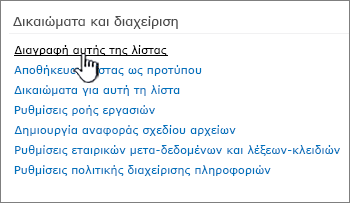Διαγραφή λίστας
Applies To
Συνδρομητική έκδοση SharePoint Server SharePoint Server 2019 SharePoint Server 2016 SharePoint Server 2013 Enterprise SharePoint στο Microsoft 365 SharePoint Server 2010 Microsoft 365 Λίστες MicrosoftΌταν δεν χρειάζεστε πλέον μια λίστα, ως κάτοχος τοποθεσίας ή σχεδιαστής μπορείτε να τη διαγράψετε. Εάν διαγράψετε μια λίστα κατά λάθος, μπορείτε να την επαναφέρετε από τον Κάδο Ανακύκλωσης.
Διαγραφή λίστας από μια τοποθεσία σύγχρονης εμπειρίας
-
Μεταβείτε στη λίστα που θέλετε να διαγράψετε.
-
Επιλέξτε "Ρυθμίσεις

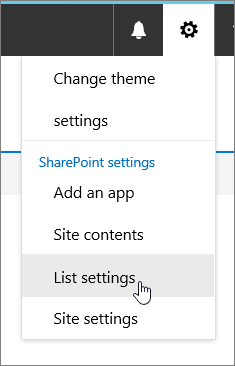
-
Στη σελίδα "Ρυθμίσεις", επιλέξτε "Διαγραφή αυτής της λίστας".
-
Στο παράθυρο διαλόγου επιβεβαίωσης, επιλέξτε OK.
Σημείωση: Τα παραπάνω βήματα είναι για τη σύγχρονη εμπειρία λίστας. Για την κλασική εμπειρία λίστας, ακολουθήστε τα βήματα για την κλασική εμπειρία.
Διαγραφή λίστας σε μια τοποθεσία κλασικής εμπειρίας
-
Μεταβείτε στη λίστα που θέλετε να διαγράψετε.
-
Επιλέξτε την καρτέλα "Λίστα" και, στη συνέχεια, επιλέξτε "Ρυθμίσεις λίστας".
-
Στη σελίδα "Ρυθμίσεις λίστας", επιλέξτε "Διαγραφή αυτής της λίστας" και,στη συνέχεια, επιλέξτε OK.
Σημείωση: Εάν οι ρυθμίσεις λίστας είναι απενεργοποιημένες ή η επιλογή "Διαγραφή αυτής της λίστας" δεν βρίσκεται στη σελίδα ρυθμίσεων λίστας, ενδέχεται να μην έχετε τα απαραίτητα δικαιώματα για να τροποποιήσετε τις ρυθμίσεις ή να διαγράψετε τη λίστα. Επικοινωνήστε με το διαχειριστή.
Επαναφορά λίστας με χρήση του Κάδου Ανακύκλωσης
Ανάλογα με τον τρόπο με τον οποίο εσείς ή ο διαχειριστής σας έχετε ρυθμίσει την τοποθεσία, μπορείτε να επαναφέρετε τη λίστα από τον SharePoint ανακύκλωσης για έως και 90 ημέρες.
Για περισσότερες πληροφορίες σχετικά με τον Κάδο Ανακύκλωσης, ανατρέξτε στο θέμα "Επαναφορά στοιχείων" στον Κάδο Ανακύκλωσης μιας τοποθεσίας του SharePoint.
Εάν έχετε εκκαθαρίσει τον κάδο ανακύκλωσης του SharePoint, μάθετε πώς μπορείτε να κάνετε επαναφορά από τον Κάδο Ανακύκλωσης του Second-Stage στην "Επαναφορά διαγραμμένων στοιχείων" από τον Κάδο Ανακύκλωσης συλλογής τοποθεσιών.